
A Microsoft Windows 10 segítségével csak korlátozott számú eszközre telepíthet alkalmazásokat és játékokat. Még szigorúbb korlátozásokat szab a Windows Store-ból vásárolt zenék és videók előfizetésére. Így biztosíthatja, hogy ezen korlátok között maradjon.
Gondoljon erre, mint a Windows 10 verzióira iTunes számítógépes engedélyek . Ha eléri a Microsoft-fiókjához társított eszközök korlátját, akkor megjelenik az „eszközkorlát elérve” hibaüzenet, amikor alkalmazásokat, zenét vagy videókat tölt le.
A Windows 10 eszközkorlátjainak magyarázata
Három külön eszközkorlát-lista létezik, mivel a Microsoft alkalmazásboltja, zeneboltja és videotára technikailag elkülönül.
- Alkalmazások és játékok : A Windows 10 áruházából megvásárolt (vagy csak ingyenesen letöltött) alkalmazások és játékok esetén 10 eszközre korlátozódhat. A Windows 8.1 esetében 81 eszközre korlátozódott, amelyek alkalmazásokat és játékokat tudtak letölteni a Windows áruházból. Bár valószínűleg a legtöbb ember soha nem lépte át ezt a 81 eszközkorlátot, megvalósítható, hogy ütközhet a Windows 10 alkalmazáskorlátozásával.
- Zene egy Groove Music előfizetésből : Ha előfizetéssel rendelkezik a Microsoft Groove Music szolgáltatására, amelyet korábban Xbox Music néven ismertek, akkor négy eszközre korlátozódik, amelyek bármikor letölthetik és lejátszhatják a zenét.
- Az áruházból megvásárolt zene : Ha ehelyett zenét vásárol a Store-ból, a Microsoft webhelyéről mondja a zene „engedélyezett legfeljebb öt (5) személyi számítógépen és ésszerű számú regisztrált eszközön.”
- Filmek és TV : A Windows áruházból megvásárolt és bérelt filmek és tévéműsorok esetében, amelyeket a Filmek és TV alkalmazásban játszottak - korábban Xbox Video néven - négy eszközre korlátozódhat, amelyek bármikor letölthetik és lejátszhatják a videókat.
Igen, ez három külön lista. Soha nem veszi észre, amíg nem ütközik a korláton, mivel a Microsoft automatikusan hozzáadja az eszközöket ezekhez a listákhoz, miközben használja őket.
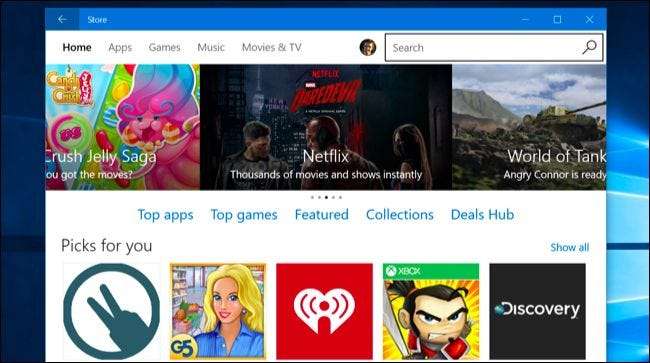
Milyen gyakran távolíthatja el az eszközöket
Eszközöket bármikor hozzáadhat ezekhez a listákhoz bejelentkezéssel és alkalmazások, zene vagy videók letöltésével. Bármikor annyi eszközt adhat hozzá, amennyit csak akar, feltéve, hogy nem éri el a határt.
Bármely eszközt bármikor eltávolíthat az engedélyezett „Alkalmazások és játékok” listáról, így probléma esetén egyszerű kezelni ezt a listát.
A Zene, Filmek és TV listák azonban korlátozottabbak. 30 naponta egyszer csak egy eszközt távolíthat el ezekből a listákból. Ha a Microsoft médiaszolgáltatásaira támaszkodik, akkor nyomon kell követnie eszközkorlátjait, és azonnal el kell távolítania az eszközöket innen, ha már nem használja őket.
Az engedélyezett eszközök kezelése
ÖSSZEFÜGGŐ: A Windows 10 PC vagy táblagép nyomon követése, ha valaha is elveszítette
Az engedélyezett eszközlista kezeléséhez jelentkezzen be a Microsoft-fiók webhelye a Windows 10-eszközökön használt fiókkal. Kattintson az „Eszközök” kategóriára, és válassza ki az „Alkalmazások és játékeszközök”, „Zenei eszközök” vagy „Filmek és TV-készülékek” elemet, attól függően, hogy melyik listát szeretné kezelni.
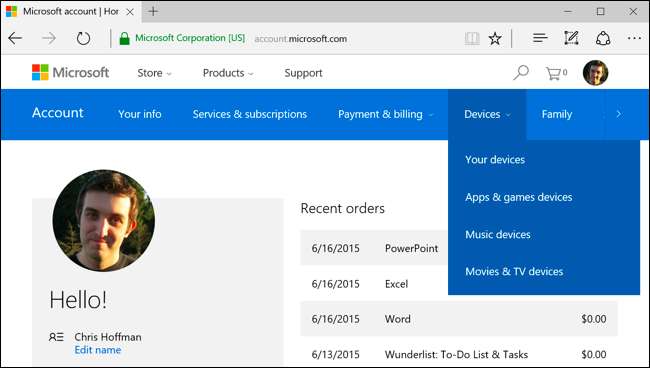
Az itt található „Az Ön készülékei” fő lista lehetővé teszi, hogy megtekinthesse a használt eszközök listáját, és megtalálja őket a térképen, ha engedélyezte a Saját eszköz keresése funkció a Windows 10 rendszeren .
Ha elérte az alkalmazások és játékok telepítésére vonatkozó eszközkorlátot, távolítson el egy vagy több eszközt az itt található listáról. A listából eltávolított eszközökre nem telepíthet alkalmazásokat és játékokat a Windows áruházból - hacsak nem adja hozzá újra a listához -, tehát csak azokat az eszközöket távolítsa el, amelyeket már nem használ.
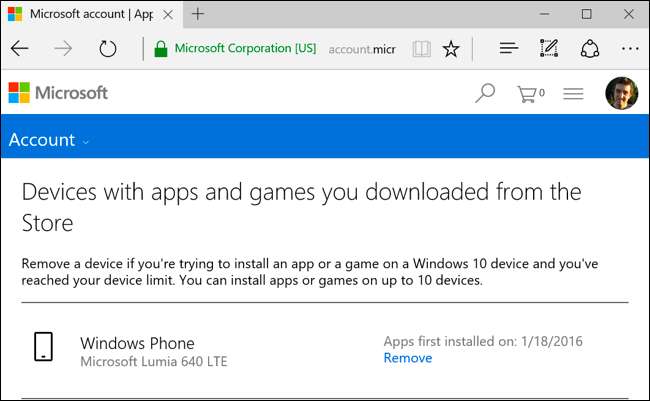
Miután ezt megtette, meglátogathatja a Windows Store-t egy új, nem regisztrált eszközön, és telepíthet alkalmazásokat és játékokat. Ezt követően az új eszköz megjelenik az engedélyezett eszközök listájában.
Az eszközöket bármikor eltávolíthatja, még akkor is, ha törölte vagy eladta. Tehát nem kell aggódnia a lista előzetes kezelése miatt, mint az iTunes esetében - csak látogassa meg ezt a weboldalt, ha valaha is betartja a határt.
Ha a Microsoft zenei vagy video szolgáltatásait használja, látogassa meg a kapcsolódó weboldalakat itt, hogy megtekinthesse a regisztrált eszközök listáját. Minden lista külön, és csak harminc naponta távolíthat el eszközt az egyes listákból. Ha eléri a korlátot, eltávolíthat egy eszközt, és hozzáadhat még egyet - mindaddig, amíg az elmúlt 30 napban nem távolított el eszközt. Érdemes azonnal eltávolítani az eszközöket ezekből a listákból.
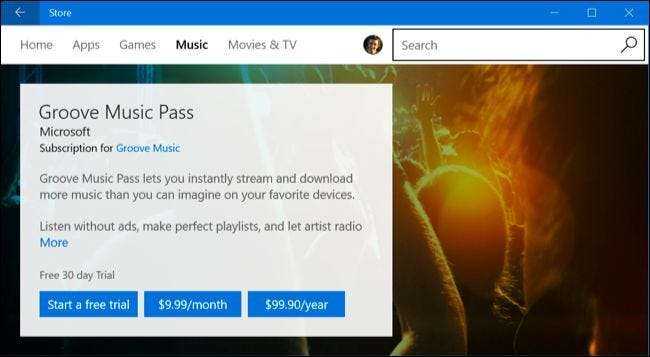
Ha több eszközt szeretne törölni a listáról - vagy harminc naponta gyakrabban szeretne egyet eltávolítani -, az egyetlen lehetősége az, hogy kapcsolatba lép az MIcrosoft ügyfélszolgálatával a Windows 10 Start menüjének „Kapcsolatfelvétel” alkalmazásának megnyitásával és arra kérve őket, hogy: segít a problémában. Nincs garancia arra, hogy megteszik.
A Microsoft eszközkorlátozásai talán kissé alacsonyak - például nincs korlátozva, hogy hány eszközre telepítheti a Steam játékokat. Szerencsére a legtöbb embernek nem lesz tíznél több olyan eszköze, amelyre telepíteni szeretné a Windows 10 alkalmazásokat. És ha nem tudja telepíteni a Windows 10 alkalmazásokat az áruházból egy eszközre, akkor mindig folytathatja a hagyományos asztali alkalmazások telepítését.
Kép jóváírása: DobaKung a Flickr-en







